実際に使用したおすすめのWordPressのローカル環境3選を紹介します。必要性を理解して、ブログ・アフィリエイトサイトを構築していきましょう。
いきなりブログを始めて大丈夫なんだろうか?

練習してからブログを開設したいけど、どうすればいいのかわからない。

これからブログやアフィリエイトを始めようとしている方。
先のことを考えると不安になりますよね。
ゆめただは、このようなコトを悩みました。
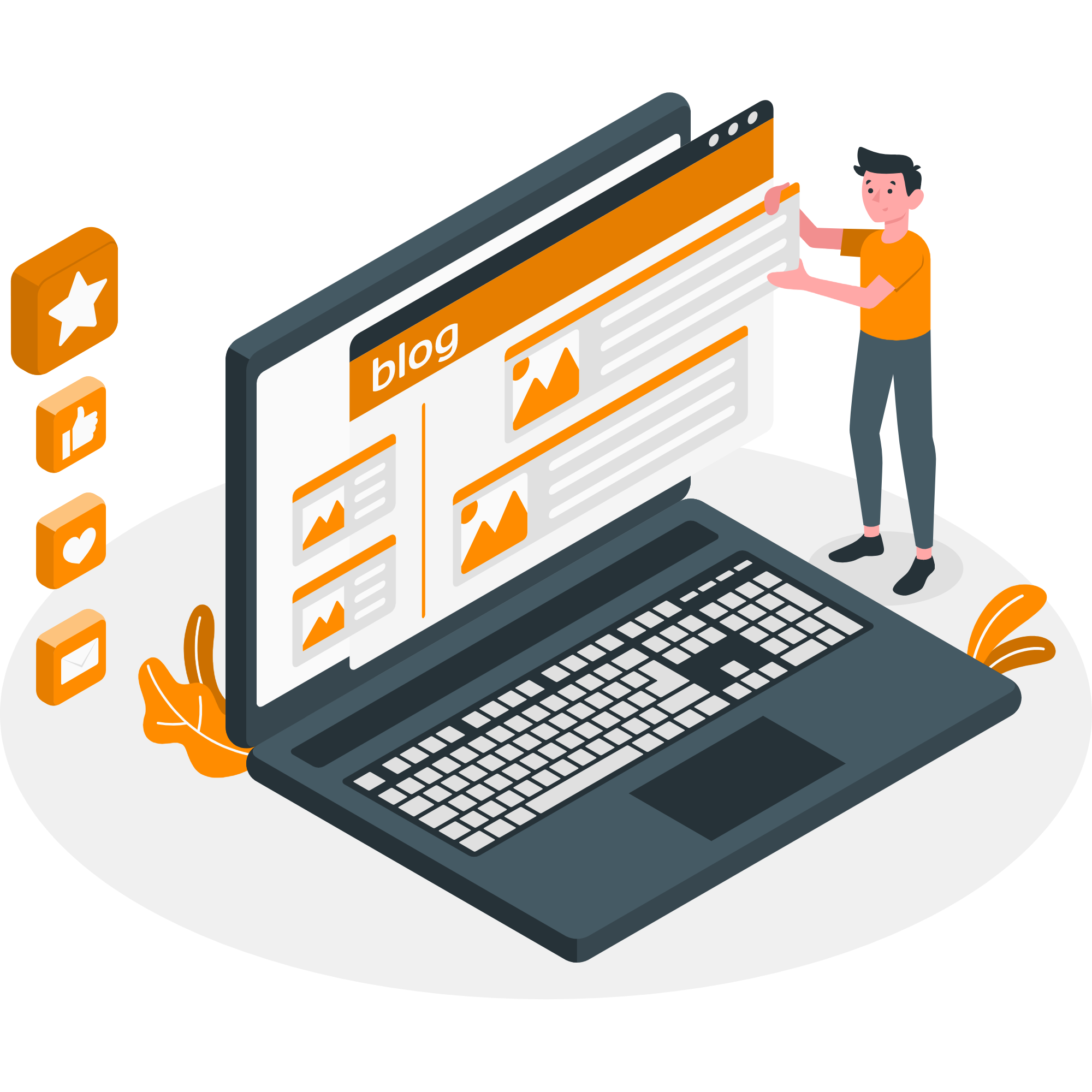
すぐに本番環境でブログを開設できる!と考える方は、本記事は不要です。
WEBサイト作成は全くの初心者だったゆめただ。
WordPressの知識が全く無く、「練習」してから始めたいと思いました。
実際に3つの方法でローカル環境を作成した経験をもとに、比較結果をまとめました。
全て無料で手に入る環境を紹介します。
この記事を書いた人

ゆめ ただ
グログ歴 5年目。
普通のビジネスマンとして働きながらFIREを目指す。
独学でゼロからブログを立ち上げる。
Dockerのローカル仮想環境を作りLinux環境も触るように。
4年目でSEO検定1級に合格し地道にスキルアップ。
次はWordPress以外のCMSに手を出そうか悩み中。
ローカル環境とは何か?
ローカル環境とは、個人のコンピュータ上の環境です。
本記事では、あなたのパソコンにWordPressの環境を作る手段について紹介します。
実際にゆめただが使っているローカル環境です。
レンタルサーバー等に、実際に構築するブログやアフィリエイトサイトのことを本番環境といいます。
自分のパソコンなどの環境上に、動作確認用やバックアップ用に構築する環境のことをローカル環境といいます。
本番環境を作る前に、是非ローカル環境を作っておくことをおすすめします。
では、なぜローカル環境が必要なのでしょうか。
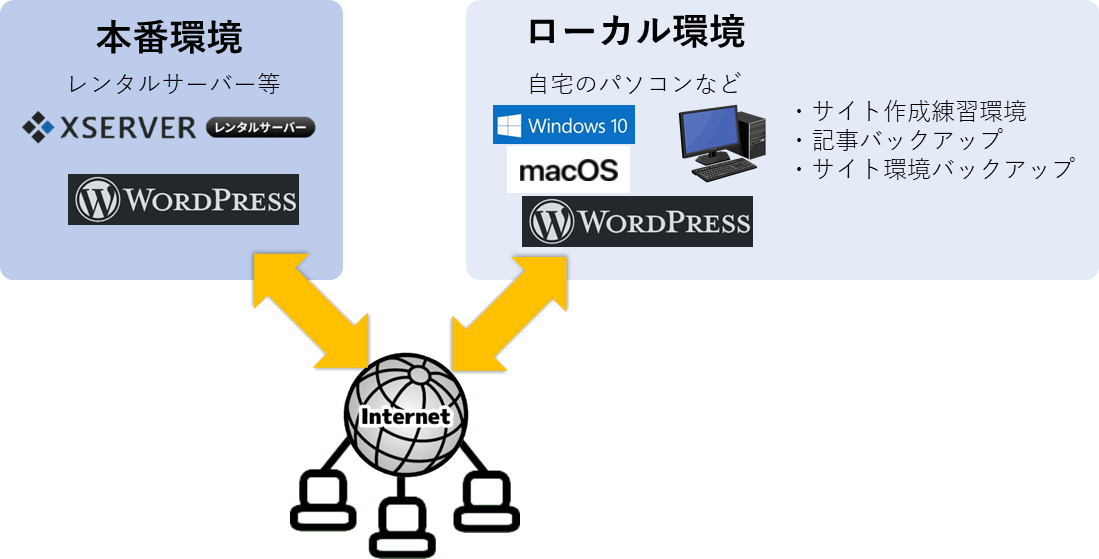
ローカル環境が必要な理由
ローカル感k上が必要な理由をまとめました。
練習の場が確保できる
まず、練習の場が確保できるコトです。
いきなり本番環境に 自分のブログサイトを作っていくことに、
不安を感じる初心者の方は ローカル環境を作ることをおすすめします。
初心者向けのローカル環境は、カンタンにしかも無料で作ることができます。
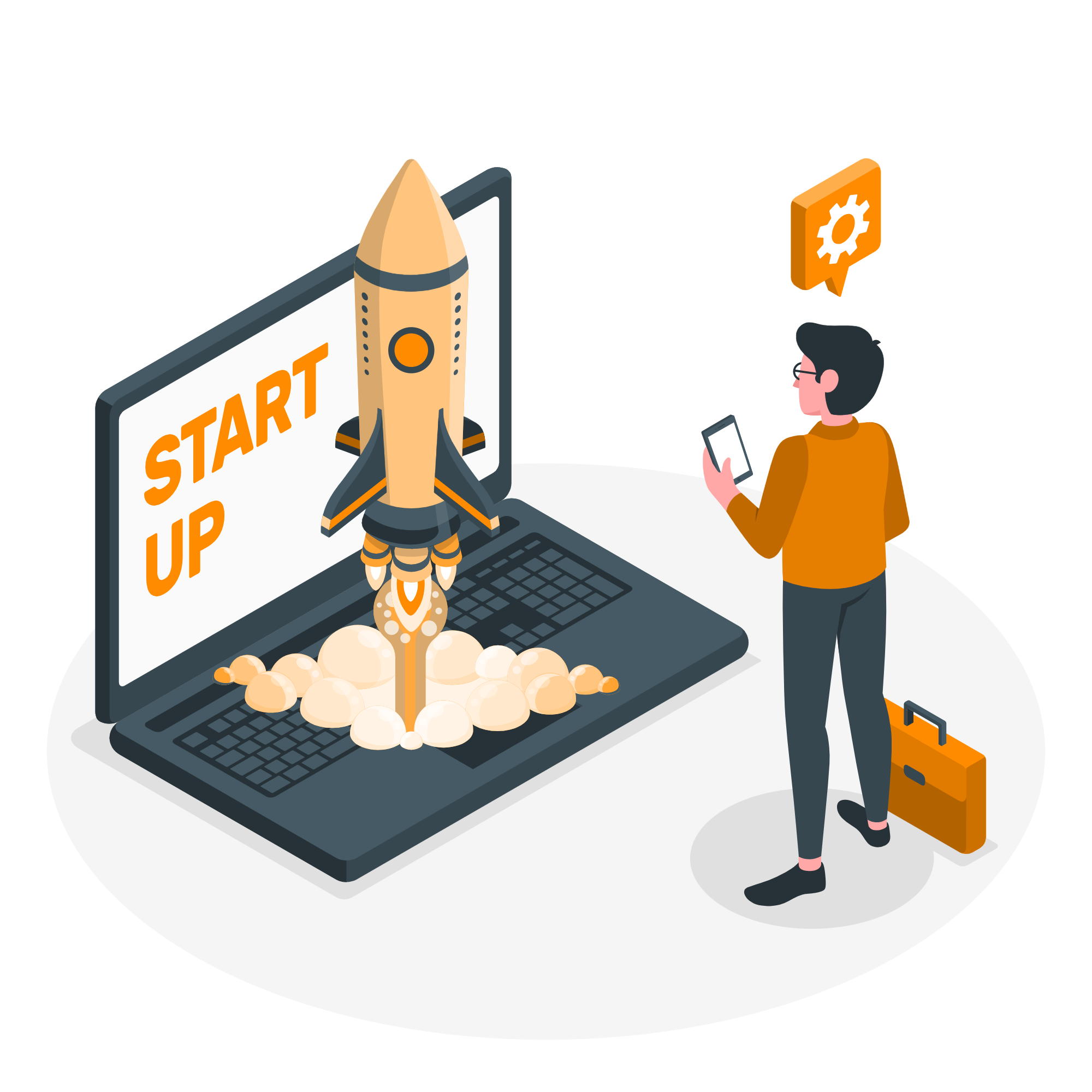
自分の資産として保管しバックアップできる
「ブログをいきなり始めていいのか?」と悩み検索していた時。
あるインフルエンサーの動画が目に留まります。
そのインフルエンサーは、ローカル環境で書いた記事を自動的に本番の環境にアップしていました。
しかも、「コマンド1つ」で。
ローカル環境で書いた記事を本番環境へアップデートできます。
言い換えると、ローカルにサイトのデータが保管できるというコト。
ローカル環境の必要性を痛感した瞬間でした。
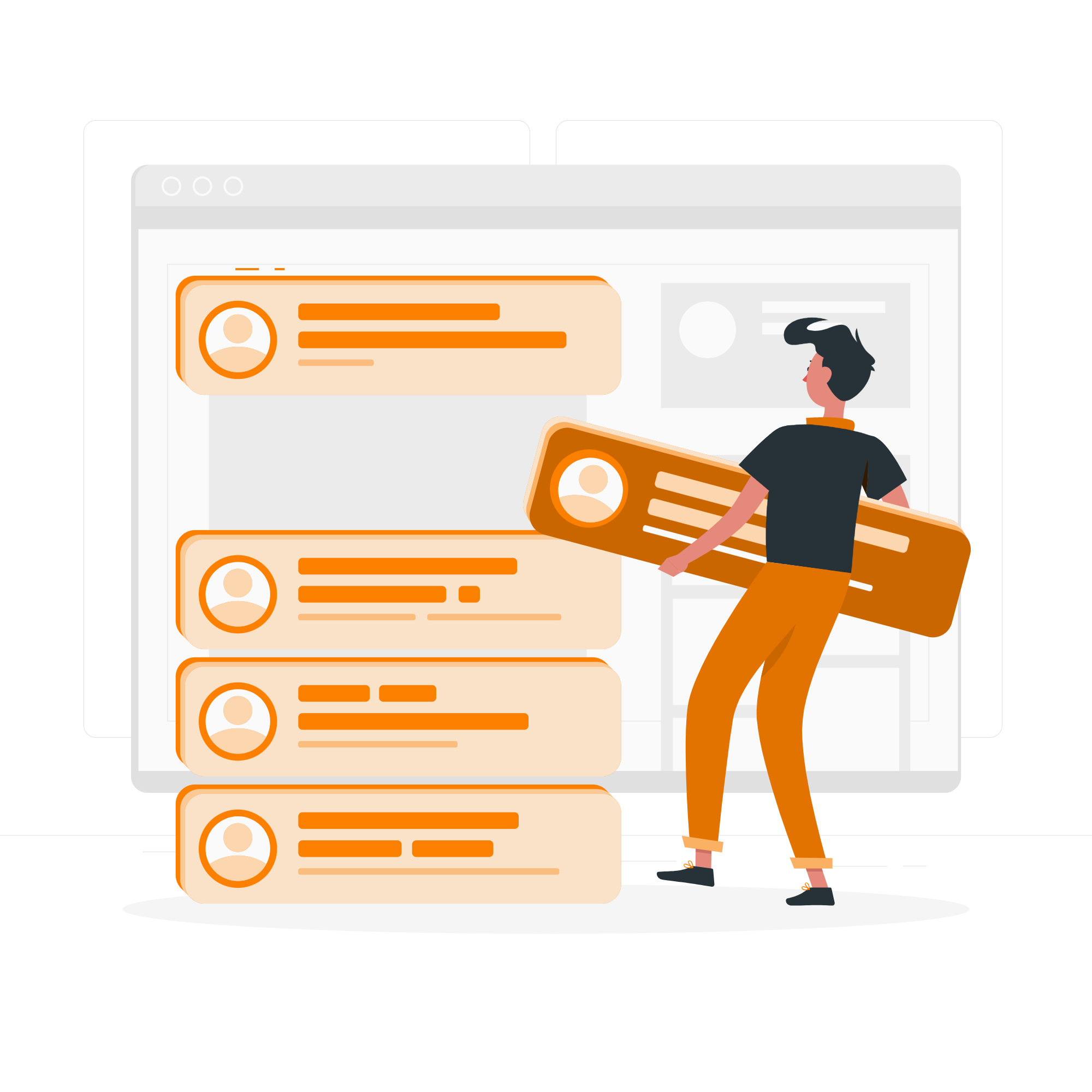
本番環境に導入する前にテストができる
本番環境に記事を投稿する前に、ローカル環境で試してから本番へ投稿することができます。
これ結構大事です。
ローカル環境では、実際に投稿して様々な動作を確認することが可能。
新しいプラグインをいきなり本番に導入してデザインが崩れたりした場合、
対策や原因究明ができません。
ローカル環境を作っておけば、いくらでも失敗できます。
対策や原因究明ができません。

ロカール環境が必要な理由(まとめ)
「ローカル環境が必要な理由」としてまとめておきます。

有料のレンタルサーバーにブログやアフィリエイトサイトを作れば、
サイトは出来上がりますが、レンタルサーバーの環境は自分の手元にはありません。
常に本番環境と同じ状況を手元に作っておけば、自分の資産になります。
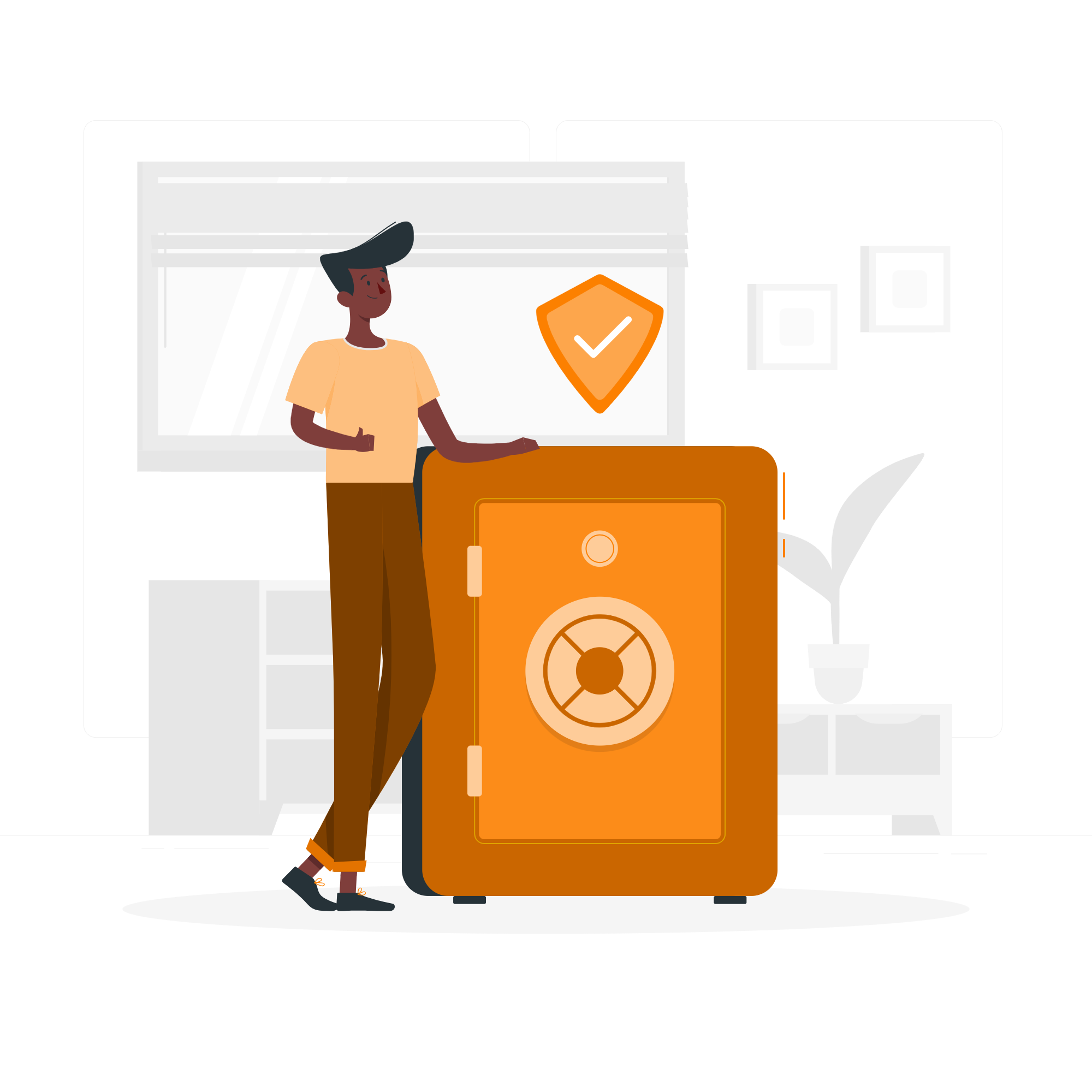
また、レンタルサーバー会社を乗り換えたり、最悪の事態に備えるためにも
ローカル環境は重要な役割を果たします。
ゆめただは、常に本番環境とローカル環境を同期させて、最悪の事態に備えています。
しっかり準備してから、ブログを開設しましょう!
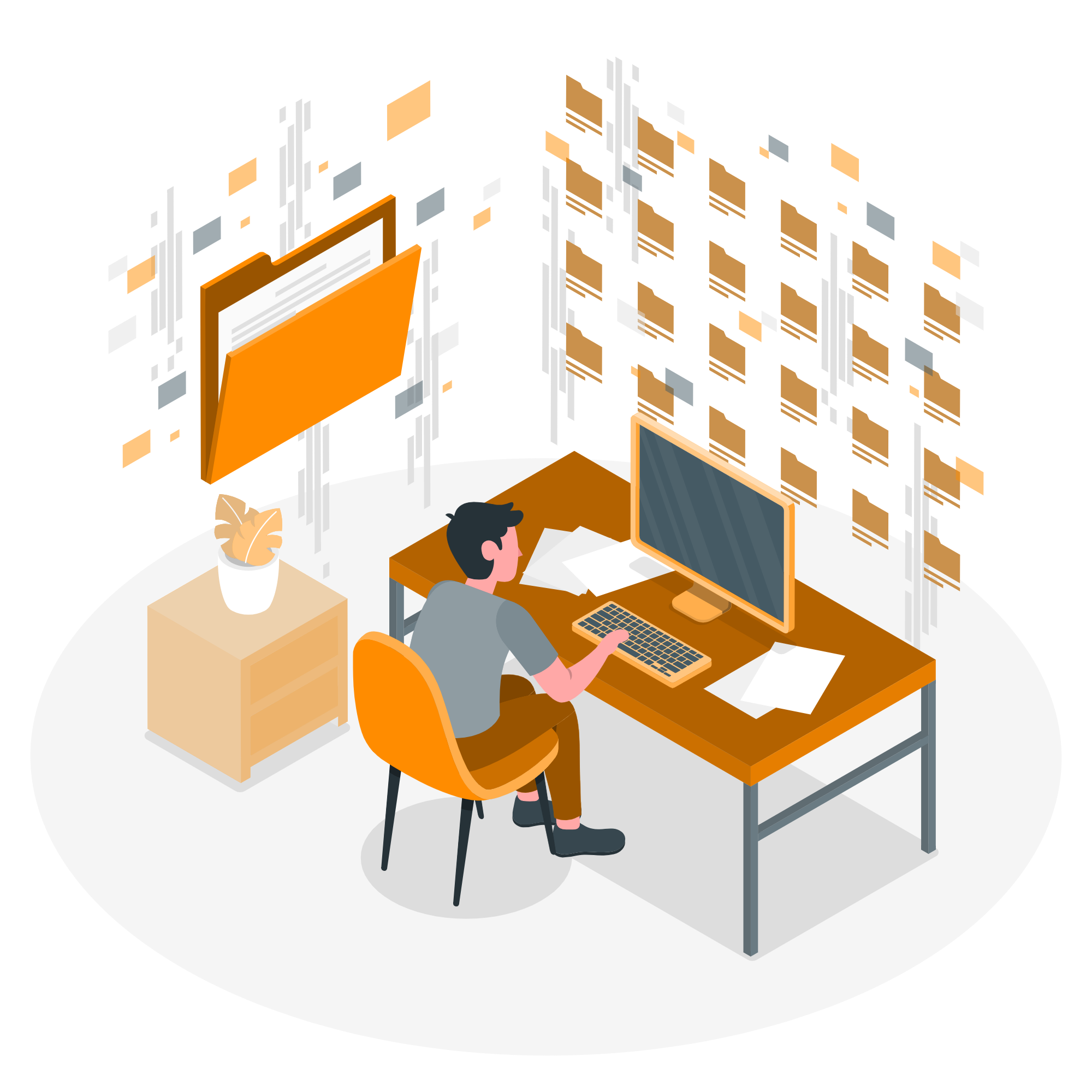
ローカル環境を作る方法はこれだけある
世界中で使用されているローカル環境は、非常に多く存在します。
海外の人気順のローカル環境ツール情報です。
\人気順のローカルツール情報を見る!/
ローカル WordPress 開発環境に最適なセットアップ(The Best Setup for Your Local WordPress Development Environment)
記事中央部分に、人気順のグラフがあります!
こちらの記事も参考になります。
\国内記事:WordPressのローカル開発環境アンケート/
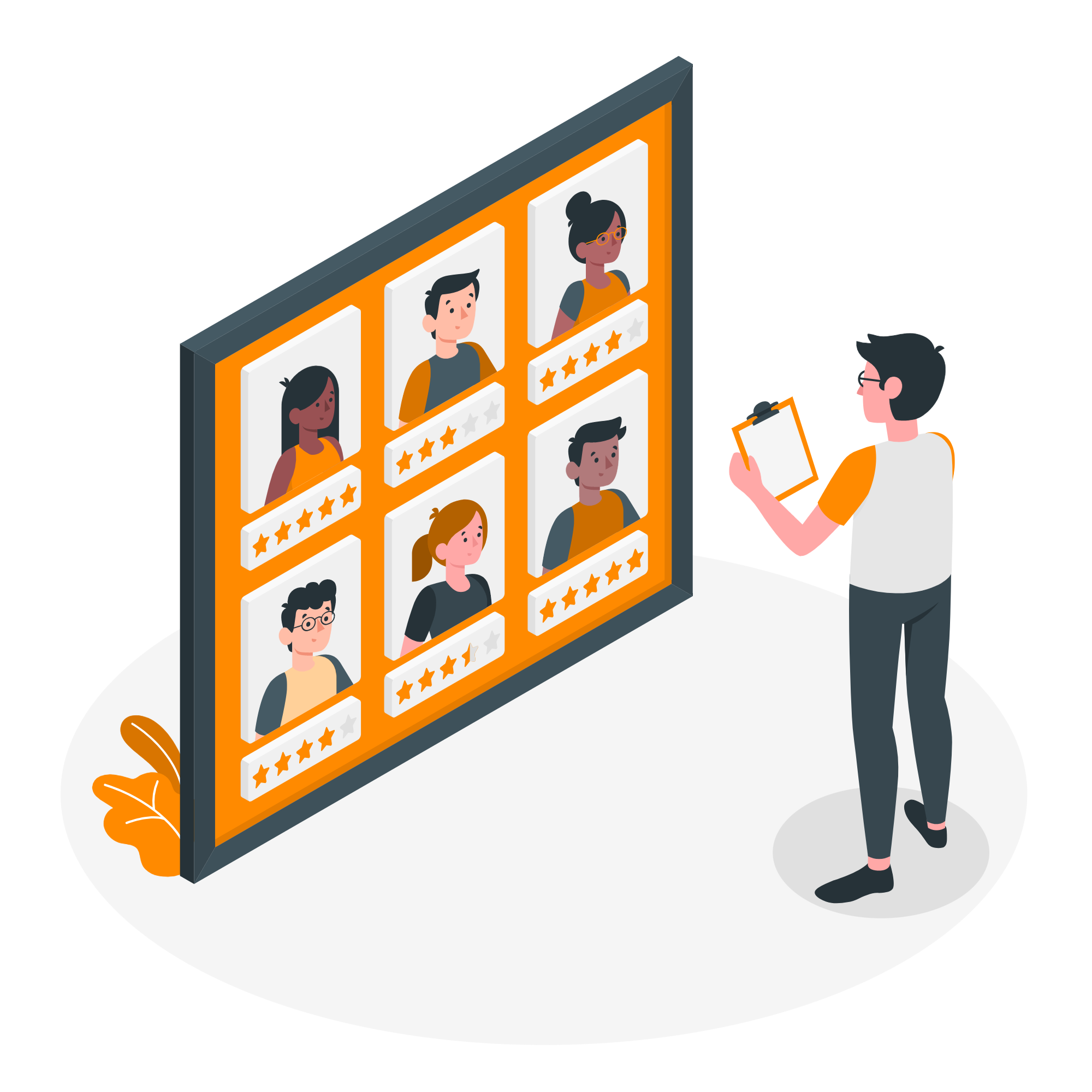
実際に使用したローカル環境おすすめ3選
おすすめのローカル環境を3つご紹介します。
実際に、ゆめただがbiz-sel.comサイトを
構築するために使用したモノです。
Local by flywheel
初心者向けで、簡単にWordPressの環境を自分のパソコンに構築するツールは、
「Local by flywheel」(現LOCAL)が一番人気です。
「カンタンに、WordPressが使える環境を作りたい!」
という初心者には好適です。
手軽に、無料でWordPressの環境が手に入ります。
ゆめただは初めにこれでWordPressの環境を作り、
AFFINGERのテーマを入れて触ってみました。
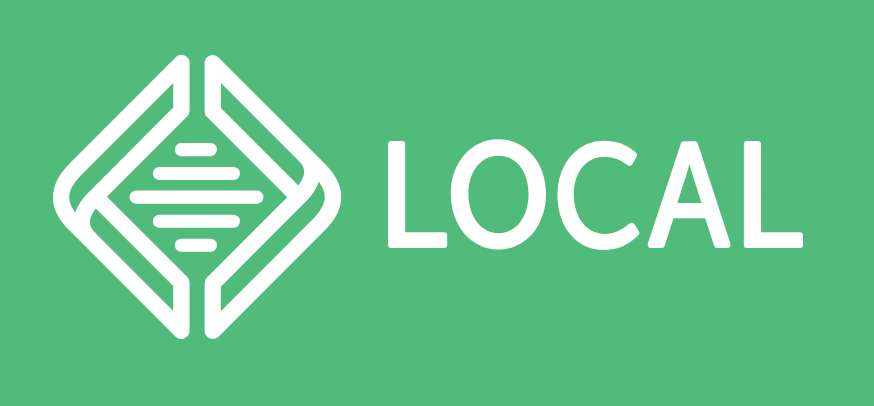
なぜ初めに「Local by flywheel」にしたか。
初心者向けの一番人気のツールだからです。
使い方の記事も多く紹介されています。
\LOCALの導入方法はこちら/
-

-
Local by flywheelインストールから初期設定方法まで
続きを見る
なぜLocal by flyhweelからVCCWに変更したのか?
「Local by flyhweel」から「VCCW」にローカル環境を変更しました。
なぜなら「本番環境に自動でデータをコピーすることができなかった。」から。
プラグインを使って、環境をコピーする方法もありますが、
ローカルと本番の環境を完全に同期したいため、VCCWに変更することにしました。
VCCWには、「wordmove」というライブラリを使った環境で、
本番環境とローカル環境間の同期がスマートにできるとわかったからです。
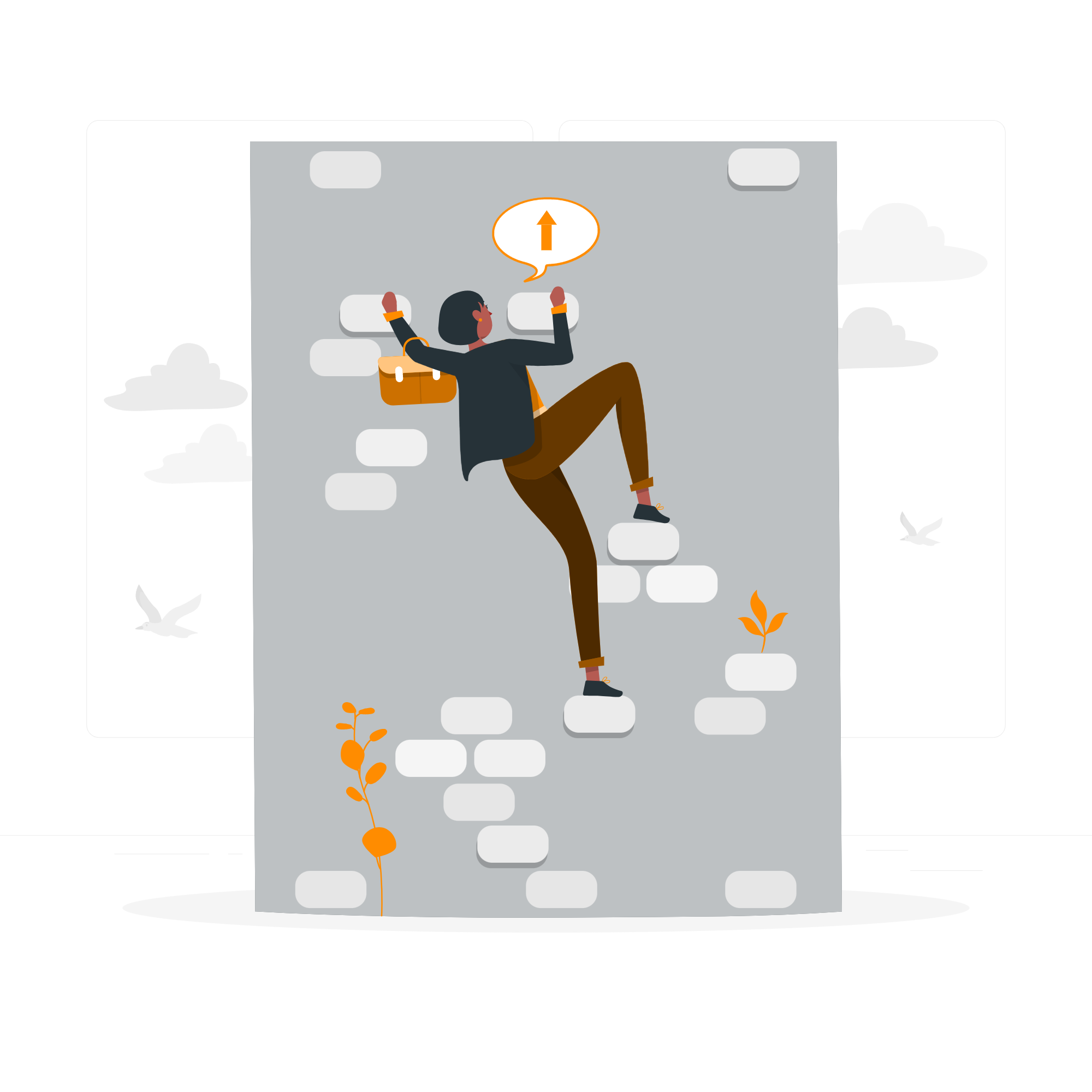
VCCW
Vagrant、Chef、CentOS、WordPressの頭文字でから「VCCW」と呼びます。
VCCWは、VirtualBoxという仮想環境を作り、その上でWordPressを動かす環境です。

WordPressは、WindowsやMacといったパソコンのOSでは動きません。
LinuxというOS上で動作するため、まずパソコン上にVirtualBoxで仮想のLinux OSの環境を作ります。
Vagrntで、このVirtualBoxの仮想環境を制御して、WordPressの環境を作ります。
Wordmoveも、Linux上で動作するため、VagrantでVirtualBox上に同様に環境を作ります。
これがVCCWの環境のイメージです。
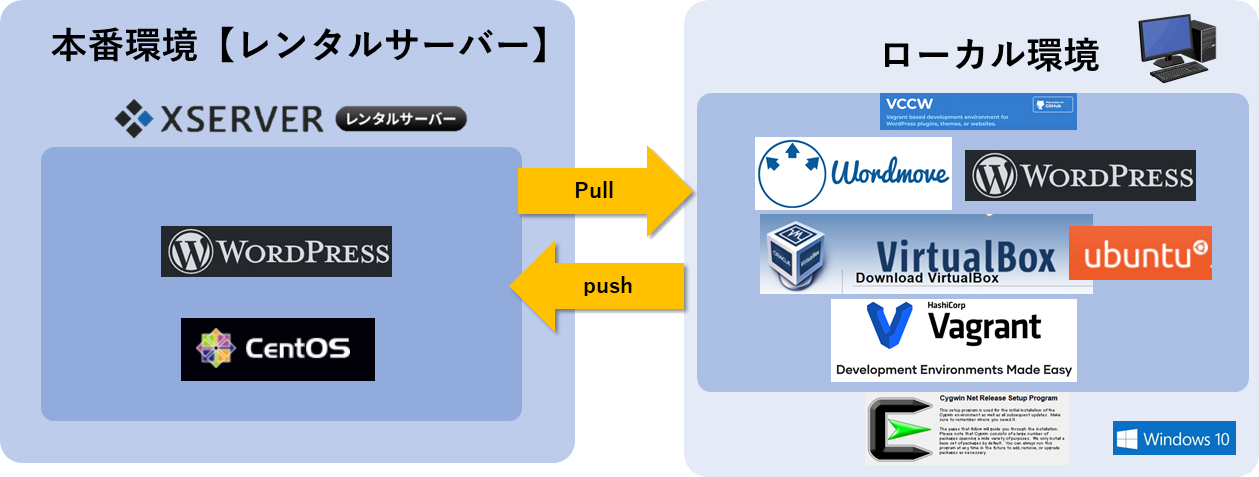
wordmoveを知って激変したWordPress環境
知識のないゆめただが、VCCWの環境を立ち上げるのは苦労しました。
親切な記事があり、これらを参考に進めましたが、何度も躓きました。
お世話になった記事です!
\ゆめただがお世話になった記事/
超簡単に本番と同期できるWordPressおすすめローカル環境構築までの道のり
VCCWの環境を立ち上げ、ローカルのwordpress環境をwordmoveで本番へ送ったり、
本番環境をローカルに持ってきたり自由にできるようになると世界が変わります。
「コマンド一つで、本番とローカルの環境が同期できる」ということです。
いつでも、本番の環境をバックアップできますし、
サーバーの引っ越しなんかもカンタンにできる準備ができました。
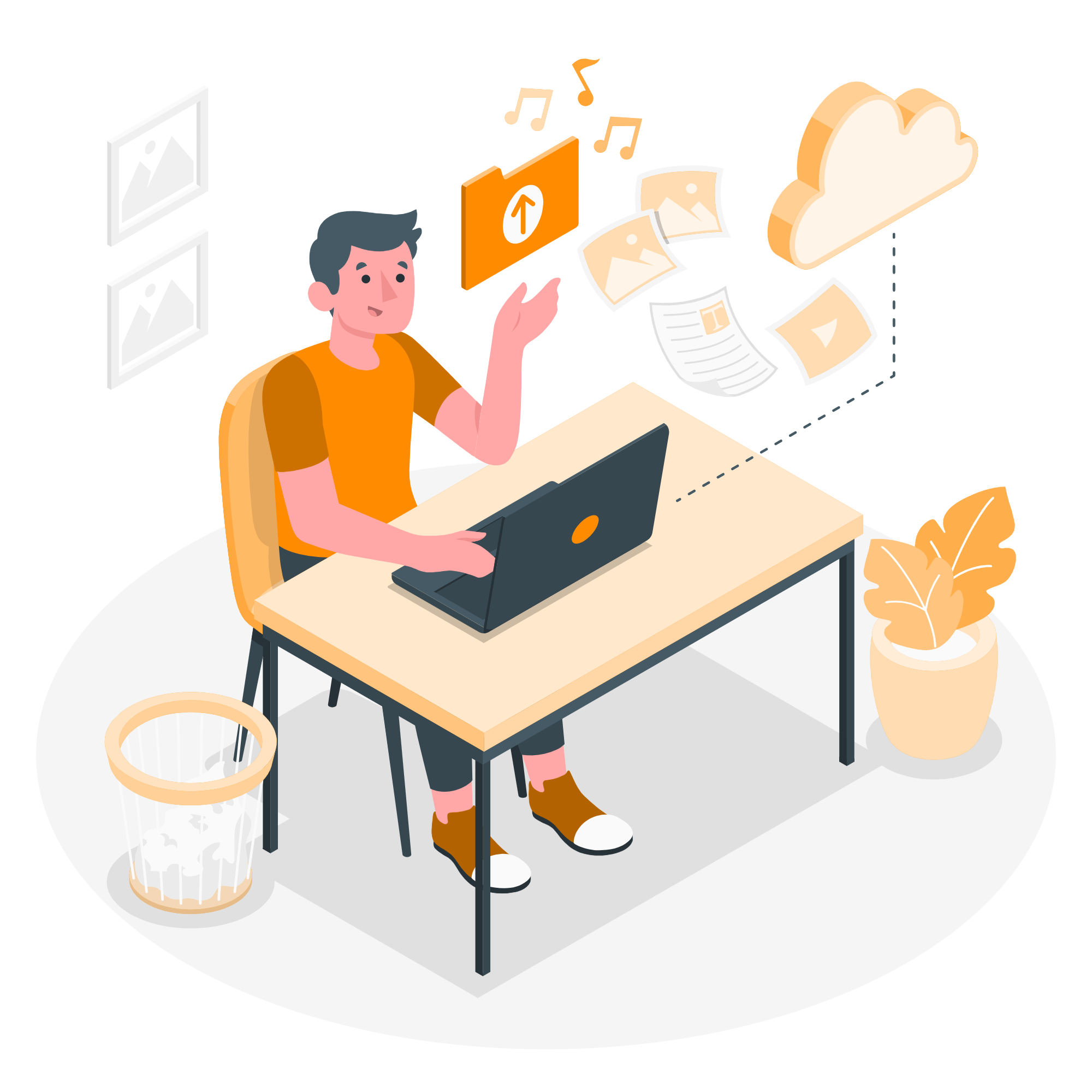
\VCCWの導入方法はこちら/
-

-
VCCWでWordPressローカル環境を作る方法【図解完全版】
続きを見る
動作速度が遅いVCCW
VCCWのデメリットは、動作策度が遅いコトです。
本番環境と同じ環境をローカルに作ることができますが、
VirtualBoxという仮想環境の元で動作しています。
仮想環境とは、例えばWindowsのOS上で、
ソフトウェアでLinuxのOSを動かしているイメージです。
このため、どうしても速度が遅くなってしまいます。

ブログサイトの規模がまだ小さいときは、気になりませんでしたが、
サイトの規模が大きくなるにつれて、レスポンスの遅さが顕著になってきました。
通常1~2秒で次のページに移動できるものが、10秒以上かかるイメージです。
試行錯誤しましたが、限界を感じ別の方法を検討しました。
結果、Dockerの環境を試行することにしました。
Docker
Dockerはコンテナという技術を使い、それぞれの要素をコンテナ化して仮想環境を作る技術です。
例えば、WordPressのコンテナ、wordmoveのコンテナ、MySQLのコンテナというように、
必要なにコンテナを持ってきて組み合わせて環境を作っていきます。
既に動作確認済みのコンテナが、DockerHubという共有場所に保管されています。
ユーザーは、ここから必要なコンテナを持ってきて組み合わせれば、環境が完成します。
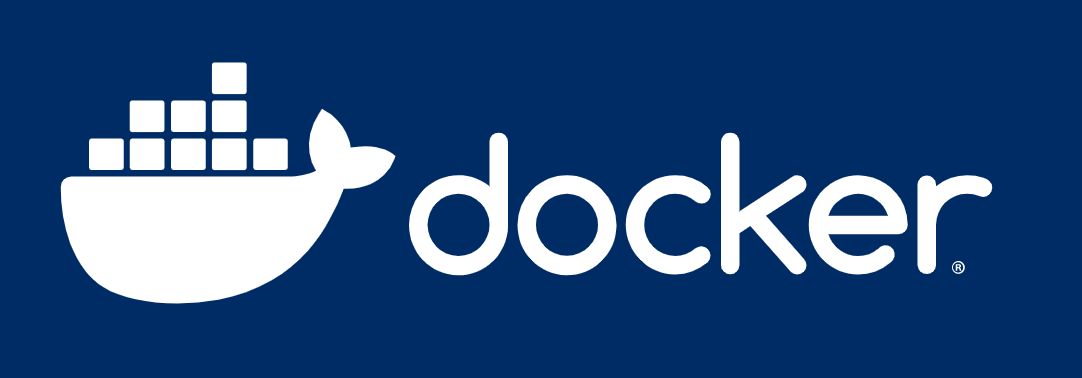
Docker最大の特徴は、速度が速いコト。
詳しいコトは割愛しますが、とにかく速いです。
またVCCWと比べて、必要なディスクサイズも小さくて済みます。
ゆめただは、本番環境とほぼ同じ体感速度なりました。
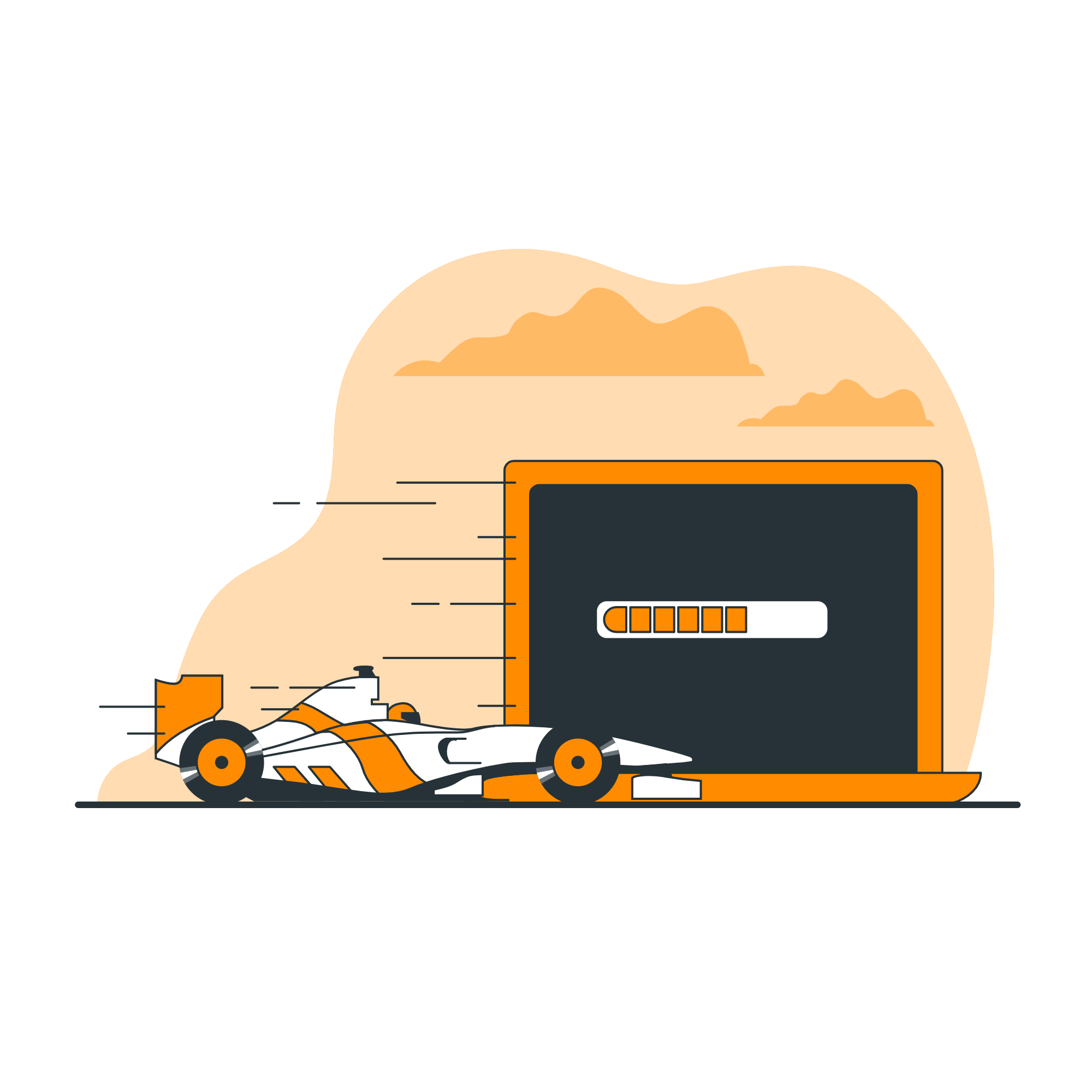
デメリットもあります。
データの永続化、データのバックアップを取るために、
初めは少し勉強が必要で、大変かもしれません。
Dockerは、データをホスト(WindowsやMac)側に出力するために
設定が必要です。
分かってしまえば、ファイルで設定するだけです。
\Dockerの導入方法はこちら/
-

-
DockerでWordPressのローカル環境を構築する方法【図解完全版】
続きを見る
【比較表】おすすめのローカル環境3選
ご紹介した、おすすめのローカル環境3つを比較表にしました。
是非参考にしてください。
| ローカル環境 [難易度] | 対象 | 特徴(メリット) | デメリット | 環境 セットアップ時間 | 動作 速度 | 本番環境 同期 | 必要 ディスクサイズ |
| Local by flywheel | 初心者 | 簡単にローカル環境を作成できる。 アプリをインストールし、設定が完了すれば すぐにWordPressの環境が使える。 専門知識が不要で初心者向け。 手軽なので、ユーザーも多い。 | 本番と完全に同期をとるためには、少し手間がかかる。 現在は、Localに名称が変更され速度も改善されている。 | ◎ 短い | △ 遅い | △ | 〇 800M~2GB 程度 |
| VCCW | 初心者 中級者 | VitualBoxの仮想環境下で動く、Vagrant、Chef、 CentOSによるWordPressの仮想環境。 レンタルサーバーと同等の環境を作ることが可能。 プラグイン等の動作チェック等にも使える。 | 環境を構築する記事も多数あり、参考にしながら環境を 作ることも可能であるが、躓いた場合は、Linuxの知識が 必要になる場合があり初心者での対応が難しい場合も。 VCCWのGithubの更新が2019年で止まっているため、 最新の環境はboxファイルを自分で探して設定したり DBサーバー等は自分でインストールが必要。 | △ 長い | △ 遅い | ◎ | △ 5~10GB 程度 |
| Docker | 中級者 以上 | コンテナという仮想化技術を使い、 レンタルサーバーと同等の環境を作ることが可能。 必要なディスクサイズが小さくて済み動作速度も速い。 企業の開発現場でも使われている手法でもあり、 コンテナの概念を身に付ければ、応用範囲 が広がる可能性がある。 バージョンの変更等も使用するコンテナ を変えるだけで比較的容易に対応が可能。 | 環境を構築する記事も多数あり、参考にしながら環境を 作ることも可能であるが、躓いた場合は、同様にLinuxの 知識が必要になる場合があり初心者での対応が難しいコト もある。 コンテナの概念の理解や、ホスト側(WindowsやMac) でのバックアップはひと手間必要。 | 〇 短い | 〇 速い | ◎ | 〇 500MB~2GB 程度 |






